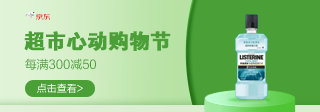|
第19步 适当地抠图和复制这些新的部件是完美合成的前提。你也许能看到我尝试配合两个来自边框的弯曲的部分,从而使它们看起来组合得很好。这有助于使照片更完美得融合。
第20步 现在我加入来自边框的第三个部件。颜色和阴影都已经配合好了。
第21步 现在我正在不停加入部件,用这三个我从边框种切下来的不同的部件。所有我要做的事就是缩放,旋转或者扭曲,并且把它们放在我认为好看的位置。这时我也决定把这个家伙的耳朵遮起来,因为刚好合适。 我也决定我需要一些隐形部件放在皮肤上,形状用我已经放进来的主要部件一样。有很多方法可以做到这样,但是我决定用高反差保留滤镜,这是一个保留边缘去除主体的好方法。基本上,这保留高对比度的边缘在改变其他位置的中性色时。当你要配合使用柔光或者叠加模式时——过滤掉中性色的模式,你就可以保留边缘的细节了。 这里一块东西使用了高反差滤镜和去色(我不想要任何颜色添加到皮肤上)后放上去看起来的样子,。下面是一些要注意的细节:不能太生硬,不能太模糊。在这张图上10像素比较好。(指高反差保留,半径10像素——洛水注)
第22步 在这里,使用过滤镜的图层模式改成叠加,不透明度降到60%。结果是这个物件的高光和阴影出现在皮肤上,而之间的则不会影响画面。 用这些主要的形状,我重复使用不同的来自边框的部件,再脸上不停地移动,变形。由于这些形状使用了一种融合的模式,确保它们不重叠很重要。否则看起来很糟糕(脏,模糊)。
第23步 这个时候这人的脸让我困惑了,所以我小小地改变了下。首先,我大致地用蒙板把他的顶擦掉点,因为这不重要,我想我需要在之后把它遮掉。接着,我发现嘴巴需要配合鼻子挪一下。所以我轻轻地把嘴巴往右边挪动,就跟挪动鼻子的方法一样。 然后我发现我不喜欢眼睛。他们太暗了,看起来很厌世。这种眼睛纯黑的情况下,除了彻底换眼睛没有更好的方法了。
第24步 为确定它已经对齐,我将图层不透明度调到50%。然后我发现并且移动它直到新老图片对齐。这是我在替换时唯一感兴趣的部分,这样所有需要的都完成了。 当眼睛对齐后,我把不透明度调回到100%,并添加一个‘不可见’图层蒙板。然后我用白色笔刷轻轻涂在蒙板上把新的眼睛露出来。
第25步 我重复这个过程替换掉另一只眼睛。新的眼睛亮点看起来好点,但是颜色有点无趣,所以我把它们改成红色。组合使用色相/饱和度和色彩平衡是大幅度改变颜色的好方法。
第26步 这男人的脸再次让我不爽了。这次是他鼻头的问题——仍然指向一边。我用液化滤镜向前变形工具将它推到中间。 我加在鼻子下面的部分来自我之前从边框上抠下来的三个部件之一。但是,我组合使用了直接粘贴和高反差保留滤镜两种技术。我先是把物件移动到正确位置,然后复制它。 我在下面那个图层使用高反差保留滤镜的方法,然后再上面那个图层上添加图层蒙板。然后我在蒙板上用黑色到透明的渐变从我想隐藏的位置到我想保留的位置拉一次。使用这种方法可以使物件从固态到隐形状态自然过渡。
第27 步 在为鼻子加入更多隐形部件的同时,我现在想要放一些大面积色块在脸颊上。我快速地用钢笔工具画出一个形状,然后转换成选区。我把它覆盖在这张脸上以保证我新建的新装不会跑到背景上。(CNTRL+ALT+SHIFT+点击脸的图层)
第28步 在脸上新建一图层,我从左上方至右下方拉了条红色到透明的渐变。然后我改变图层模式为线性加深使其更好地融合。这看起来有点平,所以我决定加点图层样式。 由此,我需要考虑图层样式。但是,为一个像这种有柔和边缘的图片添加图层样式会产生尴尬的效果。在一个空图层上使用图层样式会更好。为了达到目标,我选我所画的路径,再次转换成选区。然后我在我红色形状上放新建一个层,并填充黑色(其实任何颜色都无所谓)。然后我把图层的填充(不是不透明度)改成0%。这有助于显现图层样式而不显现任何该图层上的东西。 然后我为该层添加内阴影和外发光。为了掩盖那些我不想要的新图层样式,我确定在混合选项窗口的默认窗口中‘图层蒙板隐藏效果’被钩选。
|
正在阅读:Photoshop合成东方古老神秘面具Photoshop合成东方古老神秘面具
2008-08-20 09:31
出处:
责任编辑:zhangxiaowen

键盘也能翻页,试试“← →”键
| 本文导航 | ||
|


 海信(Hisense)7公斤滚筒洗衣机全自动 超薄嵌入 小型家用 除菌洗 冷水护色洗HG70DA10以旧换新
949元
海信(Hisense)7公斤滚筒洗衣机全自动 超薄嵌入 小型家用 除菌洗 冷水护色洗HG70DA10以旧换新
949元 西门子(SIEMENS)274升大容量家用三门冰箱 混冷无霜 零度保鲜 独立三循环 玻璃面板 KG28US221C
4899元
西门子(SIEMENS)274升大容量家用三门冰箱 混冷无霜 零度保鲜 独立三循环 玻璃面板 KG28US221C
4899元 美的(Midea) 微波炉家用小型旋转加热20L 智能蒸煮菜单 杀菌功能 M1-L213C
509元
美的(Midea) 微波炉家用小型旋转加热20L 智能蒸煮菜单 杀菌功能 M1-L213C
509元 苏泊尔(SUPOR)电饭煲4L电饭锅电饭锅多功能一体家用蓝钻圆厚釜4-5人可做锅巴饭煲仔饭智能预约蒸米饭1-8人 SF40FC875 4升预约定时
329元
苏泊尔(SUPOR)电饭煲4L电饭锅电饭锅多功能一体家用蓝钻圆厚釜4-5人可做锅巴饭煲仔饭智能预约蒸米饭1-8人 SF40FC875 4升预约定时
329元 品胜 充电宝65W大功率30000毫安大容量PD20W快充户外移动电源适用笔记本电脑苹果15华为P70小米
259元
品胜 充电宝65W大功率30000毫安大容量PD20W快充户外移动电源适用笔记本电脑苹果15华为P70小米
259元 绿联何同学推荐65W氮化镓充电器套装多口Type-C快充头适用pd20W苹果15三星手机macbookPro笔记本电脑线
129元
绿联何同学推荐65W氮化镓充电器套装多口Type-C快充头适用pd20W苹果15三星手机macbookPro笔记本电脑线
129元 KZ Castor双子座有线耳机入耳式双单元哈曼曲线发烧HiFi耳返耳麦
88元
KZ Castor双子座有线耳机入耳式双单元哈曼曲线发烧HiFi耳返耳麦
88元 格兰仕(Galanz)电烤箱 家用烤箱 40L大容量 上下独立控温 多层烘培烤箱炉灯多功能 K42 经典黑 40L 黑色
459元
格兰仕(Galanz)电烤箱 家用烤箱 40L大容量 上下独立控温 多层烘培烤箱炉灯多功能 K42 经典黑 40L 黑色
459元 美的(Midea)中药锅煎药壶 智能陶电砂锅炖药锅煲 煎药机器 养生熬药壶 大容量分体式全自动煎药壶 长效预约 【4L容量】JYC4002 4L
289元
美的(Midea)中药锅煎药壶 智能陶电砂锅炖药锅煲 煎药机器 养生熬药壶 大容量分体式全自动煎药壶 长效预约 【4L容量】JYC4002 4L
289元 美的(Midea)电压力锅 高压锅家用5L双胆鲜汤深胆煮汤锅 智能多功能电饭煲 智能预约焖香饭智能 7段调压 多重口感 50Q3-FS 5L
299元
美的(Midea)电压力锅 高压锅家用5L双胆鲜汤深胆煮汤锅 智能多功能电饭煲 智能预约焖香饭智能 7段调压 多重口感 50Q3-FS 5L
299元 漫步者(EDIFIER)M25 一体式电脑音响 家用桌面台式机笔记本音箱 蓝牙5.3 黑色
117元
漫步者(EDIFIER)M25 一体式电脑音响 家用桌面台式机笔记本音箱 蓝牙5.3 黑色
117元 TCL电视 85英寸 120Hz 高色域 3+64GB 2.1声道音响 平板电视机 以旧换新 85英寸 官方标配
4799元
TCL电视 85英寸 120Hz 高色域 3+64GB 2.1声道音响 平板电视机 以旧换新 85英寸 官方标配
4799元